ResizeImage
更新履歴
2008年03月23日 Exif情報に元ファイルの情報が保存されるようにしました。(画像サイズはリサイズ後のものになります)2008年03月16日 設定をiniファイルに保存して次回起動時に前回の状態から始まるようにしました。
内容
画像ファイルをドラッグ&ドロップして指定した画像サイズに変換してファイルに保存するプログラムです。複数の画像ファイルをまとめてドロップできますのでデジカメで撮影した画像をblog用にまとめてリサイズするときなどに便利です。動作環境
ダウンロード
ファイル(ResizeImage.EXE)をダウンロードしてください。インストール
ダウンロードしたファイルをダブルクリックするとインストーラが実行されます。アンインストール
コントロールパネルの”アプリケーションの追加と削除”で削除できますが、レジストリ等は使用しておりませんのでインストールしたファイルを削除しても問題はありません。操作方法
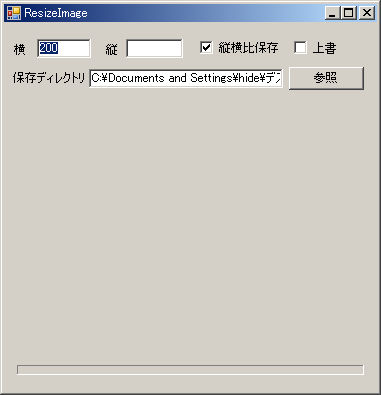
画面説明
横
リサイズ後画像の横幅をピクセル数で指定します。
縦
リサイズ後画像の高さをピクセル数で指定します。
縦横比保存
縦横比保存をチェックすると横または縦の片方を指定するだけで指定していないほうの辺の大きさは元の画像の縦横比から自動的に計算します。横、縦の両方を指定して縦横比もチェックされているばあいは横を基準に縦が計算され入力された値は無効となります。
上書
保存ディレクトリに保存しようとするファイルと同じ名前があった場合の確認ダイアログを表示しないようにします。
保存ディレクトリ
リサイズされた画像を保存するディレクトリを指定します。ファイル名は元画像ファイルと同じ名前になります。
